亲爱的电脑小助手,你是不是对Skype这款软件有点儿腻味了?想要给它来个彻底的“大扫除”吗?别急,今天就来手把手教你如何把Skype从电脑上彻底卸载掉,让它从此在你的电脑世界里消失得无影无踪!
一、Skype,你OUT了!
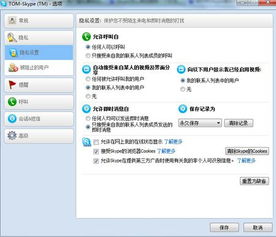
Skype,曾经是视频通话和语音通话的佼佼者,但随着时代的发展,各种新潮的通讯软件层出不穷,Skype也逐渐显得有些过时。不过,不管怎样,它还是陪伴了我们不少美好的时光。现在,是时候给它说再见了!
二、Windows系统,轻松卸载
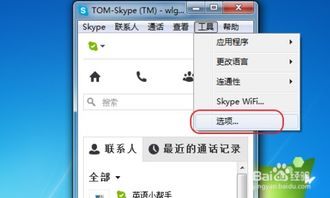
如果你的电脑是Windows系统,那么卸载Skype的过程可谓是简单到不能再简单了。下面,就让我来带你一步步完成这个任务吧!
1. 控制面板大法
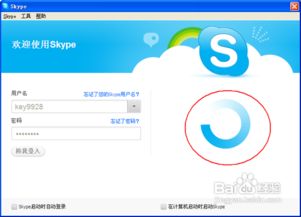
- 打开电脑,点击左下角的“开始”按钮,然后选择“控制面板”。
- 在控制面板中,找到并点击“程序”。
- 在“程序和功能”中,找到Skype,然后点击它。
- 点击顶部的“卸载”按钮。
- 系统会弹出一个确认对话框,询问你是否确定要卸载Skype,点击“是”。
- 等待卸载过程完成,Skype就成功卸载了!
2. PowerShell神技
- 打开开始菜单,输入“PowerShell”并回车。
- 运行命令:`Get-AppxPackage -User username`(username请替换成当前实际用户名),此时会显示所有已安装的应用程序。
- 找到要删除的应用项,复制实际的PackageFullName。
- 运行命令:`Remove-AppxPackage PackageFullName`。
- 例如,如果你要卸载Windows 10中的“人脉”应用,那就运行`Remove-AppxPackage Microsoft.People1.10241.0.0x648wekyb3d8bbwe`。
三、Mac系统,简单卸载
如果你的电脑是Mac系统,那么卸载Skype的过程同样简单。
- 打开Finder。
- 在Finder中打开“应用程序”文件夹。
- 找到Skype,然后双击它。
- 将Skype图标拖动到右侧的废纸篓。
- 右键点击桌面上的废纸篓,然后在弹出的菜单中选择“清空废纸篓”。
- 系统会弹出一个确认对话框,询问你是否确定要删除这些文件,点击“是”。
- 等待删除过程完成,Skype就成功卸载了!
四、卸载后的注意事项
卸载Skype后,你可能需要做一些清理工作,以确保电脑运行更加顺畅。
- 清理注册表:打开注册表编辑器(regedit.exe),删除Skype相关的注册表项。
- 清理缓存:删除Skype的缓存文件,释放硬盘空间。
- 清理启动项:在任务管理器中,删除Skype的启动项。
五、
通过以上方法,你就可以轻松地将Skype从电脑上卸载掉了。不过,在卸载之前,请确保你已经备份了Skype中的重要数据,以免丢失。希望这篇文章能帮助你顺利完成卸载任务,让你的电脑焕然一新!
